안녕하세요? 빈조제입니다:) 업무를 하다 보면 메일을 잘못 보낼 때가 한 두번이 아닙니다. 특히 상사나 클라이언트에게 잘못 된 메일을 보냈을 때, 일어날 상황을 상상하기도 싫은 경우가 있는데요.

이런 상황에는 신속한 메일 회수가 관건입니다. 그래서 오늘은 아웃룩 메일 회수 방법에 대해 알려드리려 합니다. 메일 회수 방법은 매우 간단하니 하단의 내용을 따라해 주세요.
아웃룩 메일 회수 방법

아웃룩 창을 켜고 [보낸편지함]을 확인해 주세요. 모든 항목에 잘못 보낸 메일이 보이시나요? 해당 메일을 더블 클릭 합니다.

더블 클릭 시 새로운 창이 생성 됩니다. [동작 메뉴]의 [메시지 회수] 버튼을 눌러 주세요.

그럼 새로운 알림 창이 하나 더 생성되는데요.
읽지 않았으면 [메시지를 삭제]에 체크 후 [각 메시지 회수 상태 확인]도 체크해 줍니다. [확인] 버튼을 눌러 주세요.
유의 사항
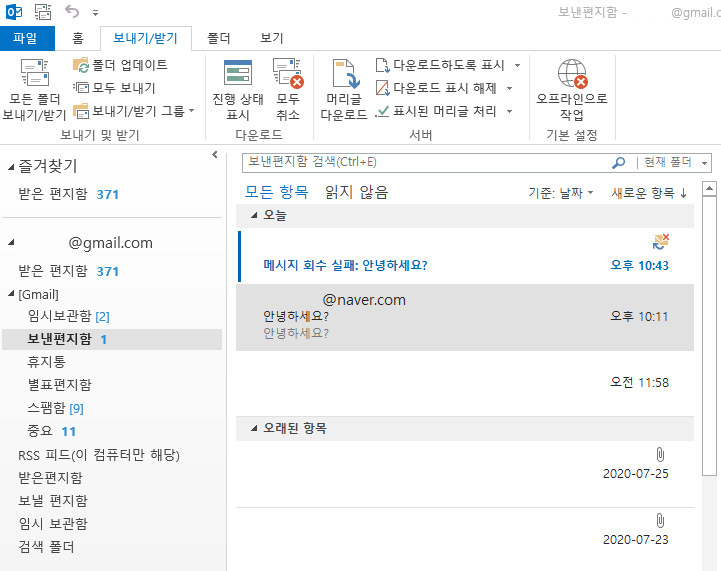
몇분 뒤 보낸 편지함을 다시 들어가 보았더니, 회수 실패 메세지가 떠 있습니다.
아웃룩 서버가 아닌 외부 포털사이트의 메일을 연동한 경우에는 회수가 불가하다고 합니다. 제 경우 지메일(gmail)을 연동한 상태로 메일을 회수 하였는데요.

해당 메일을 보낸 계정에 접속하니 이렇게 회수 메일이 한번 더 발송 되어 있었습니다. 아웃룩 메일 서버로 메일을 주고 받았을 경우엔 회수가 가능합니다. 또 회수에 성공하였다는 알림도 받으실 수 있답니다.
그러니 아웃룩 메일을 회수 시엔, 해당 메일이 아웃룩 메일 서버인지 꼭 확인 후 회수하시길 바랍니다.
지금까지 아웃룩 메일 회수 방법에 대해 알려드렸는데요. 많은 도움이 되셨나요? 이런 상황을 만들지 않기 위해선 항상 발송 전 확인에 확인을 거듭해야 합니다. 하지만 누구나 한번쯤은 이런 실수를 하기 때문에, 소심해질 필요는 없는 것 같습니다. 남은 하루 알차게 보내시길 바라며, 오늘 드린 정보가 도움이 되었다면 아래 하트 버튼을 꾸욱! 눌러 주세요:)




댓글